メールの送信直後に「わ!ミスった。何であんな内容送ってしまったんだろ?」と取り消したい事って良くありますよね。
Gmailでは送信後に一定時間の間であれば、送信を取り消す事ができる機能が実装されています。
またパソコンメールでは、取り消し可能な時間の設定も可能です。
今回はGmailで送信済みメールを取り消す方法をご紹介します。もちろん送信を取り消したメールは、相手側に届いていません。
Gmailで送ってしまったメールを取り消す方法
PCメール(ブラウザ)
パソコンでは、ブラウザメールを使う事で取り消しが可能となります。
ちなみに通常のメーラーでは対応していませんのでご注意ください。
普通にメールを書いて送信後、下の方に一定時間「元に戻す」という項目が表示されます。
それをクリックするだけです▼
送信したはずのメール本文が表示されれば、そのメールは送信されていません▼
ただこれだけの機能ですが、「元に戻す」という表現のため、送信を取り消す機能とは知らない方も多いです。
取り消し時間の設定方法
パソコンメールでは、送信後の取り消し可能な時間を設定する事も可能です。
歯車アイコンから「すべての設定を表示」をクリック▼
「送信取り消し」の項目を「取り消せる時間」の右のプルダウンから選択します。
デフォルトでは5秒に設定されており、最大で30秒まで可能です。
送信の 5秒以内にミスに気付いてクリックするのは厳しいですが、逆に毎回30秒送信を待つのも煩わしいです。
私は10秒に設定していますが、良く後悔する方は20秒程度でもありかもしれません。
スマートホンアプリ
iOS/Androidのスマートホンアプリを使っても取り消しが可能です。
Gmail – Google のメール
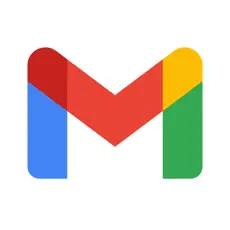 |
開発: Google LLC 評価 無料 |
こちらも送信後、右下に表示される「元に戻す」をタップするだけ▼
送信したはずのメールが表示されれば、送信の取り消しが成功しています▼
ただこれだけの機能ですが、失敗した時のリカバーには役に立ちます。何故か長時間かけて考えたメール本文より、送信直後の数秒の方が頭が冴えますよね。一瞬で色々な本文内容のチェック・感情の整理がつくから不思議です。
良く失敗される方は、Gmail(送信のみ)だけは敢えて専用アプリを使う事を考えてみて下さい。
私は送信先を間違えて、取り消し機能に助けられた事が2度あります。
Gmailでは以前「Labs」という試験的な機能として存在していましたが、現在は通常機能になっています。実用的という事で通常機能になったのでしょうね。
タカシ
最新記事 by タカシ (全て見る)
- AppleマップがWEBブラウザで利用可能に。ChromeとEdgeでも表示可能(ベータ版) - 2024年7月26日

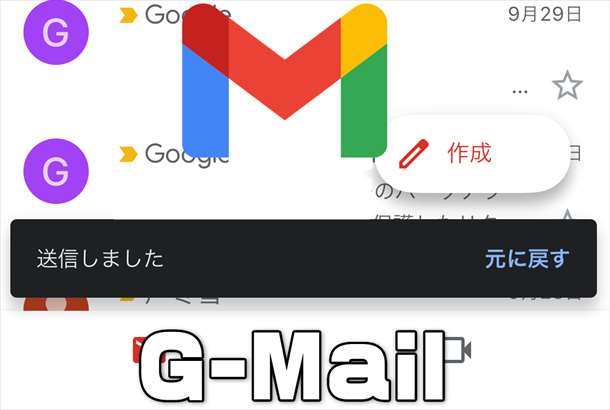

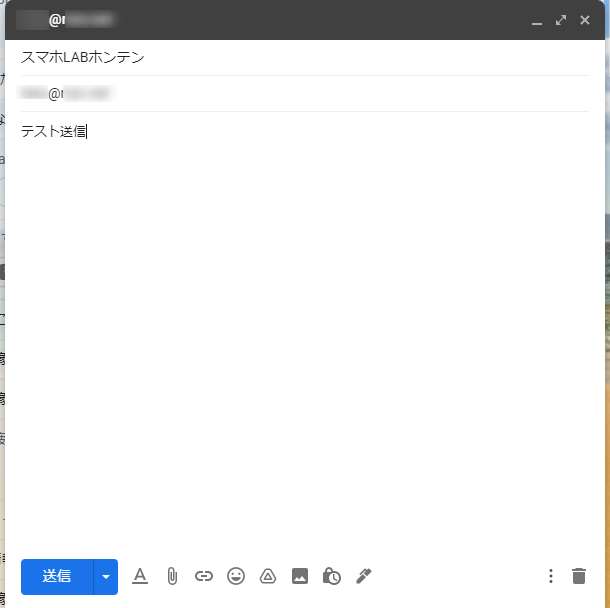
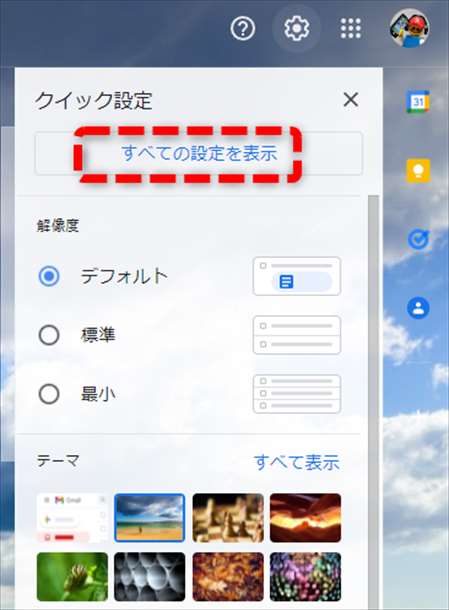
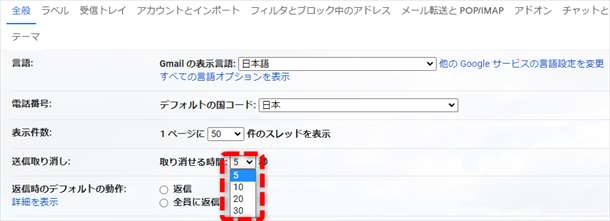

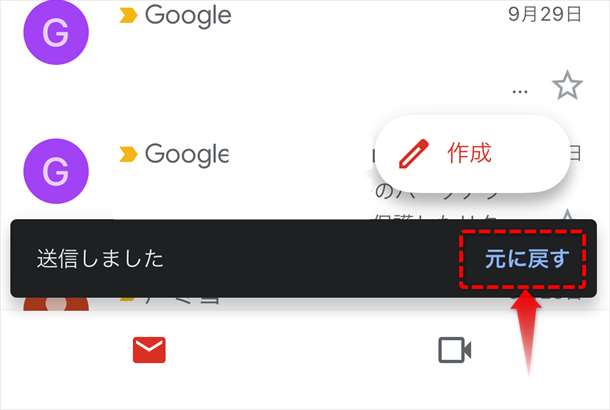
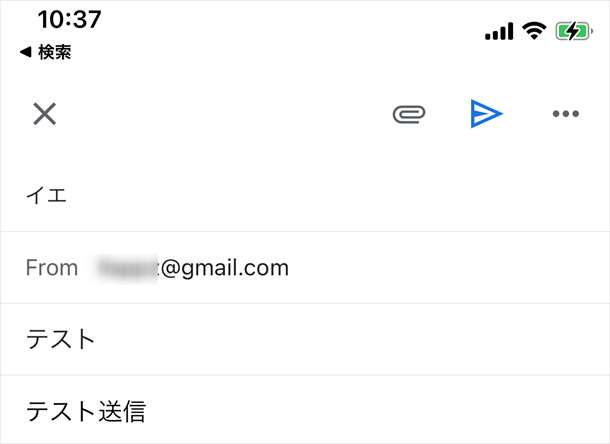


コメント